1. Problemas de Teclado e Mouse
O mouse não consegue controlar ou operar o celular:
Causa: Modo de conexão incorreto, permissões do celular não concedidas ou erro de reconhecimento.
Solução 1: Não selecione "Transmissão ao vivo" na conexão via WIFI!
Solução 2: Em celulares Xiaomi, ative "Depuração USB (configurações de segurança)" ou "Toque simulado" nas opções de desenvolvedor! (Necessário chip SIM)
Solução 3: Se não for o caso acima, pode ser um bug do sistema do celular. Reinicie o celular.
Solução 4: Se aparecer a janela como abaixo, reconecte ou reinstale o app TCGames no celular.
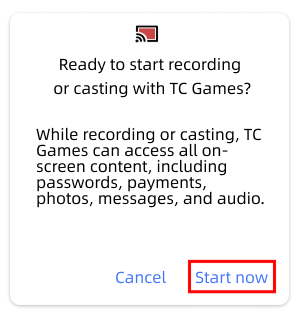
Mouse controlando o movimento do personagem:
Causa: Configuração do teclado ou configuração errada no jogo.
Solução: Escolher o modo de controle correto dentro do jogo. Recomendado o modo ③: mover com a esquerda, atirar com a direita.
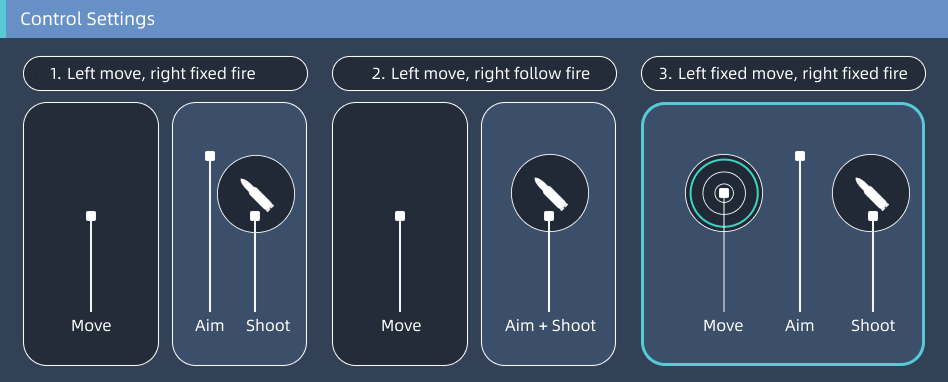
Falha na operação do mouse:
Causa: Problemas na configuração das teclas ou do modo do jogo (ver acima).
Solução 1: Coloque o “Mira de tiro” em uma área livre da interface do jogo, como mostrado na parte superior esquerda abaixo.
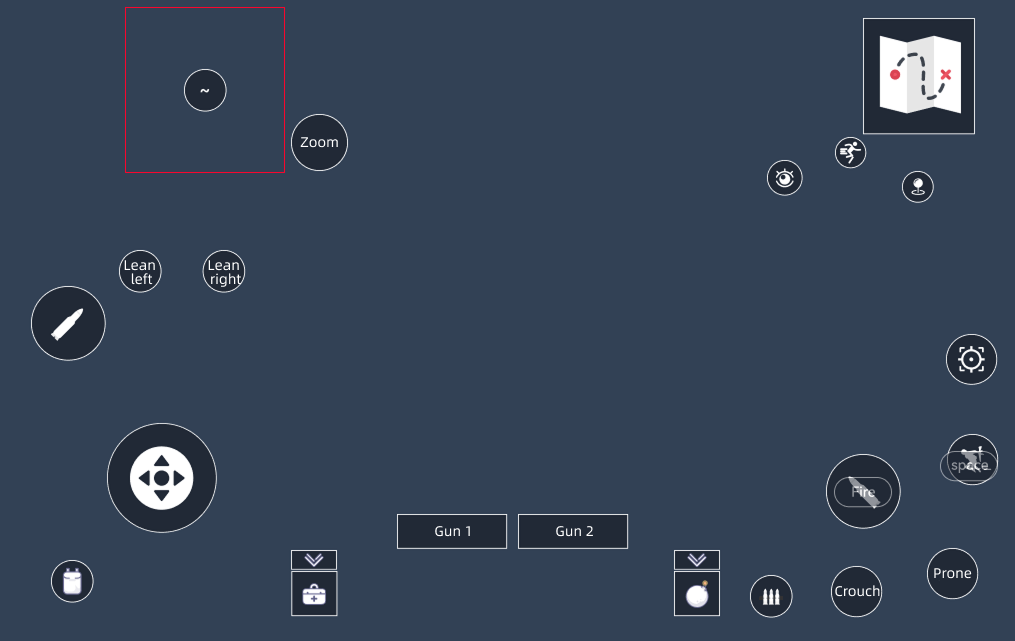
Solução 2: Alterar a mira para o modo de área.
Coleta automática de itens:
Causa: Bug do jogo. Mesmo ao jogar manualmente isso ocorre. Precisa ajustar nas configurações de teclas.
Solução: Contatar o suporte técnico.
Problema ao entrar/sair de veículos:
Causa: Bug de lógica do jogo. Como ao jogar manualmente, é preciso soltar o controle e recomeçar o movimento.
Solução 1: Solte e pressione novamente as teclas WASD.
Solução 2: Usar macro JavaScript (requer versão compatível do cliente).
// Exemplo com tecla F como macro: Código JavaScript
function start(){
mapi.click(1651, 381);
mapi.click(443, 455);
mapi.click(2138, 438);
mapi.click(559, 580);
mapi.click(1199, 657);
mapi.delay(200);
mapi.aimreset(); // Reiniciar posição do mouse
mapi.directionreset(); // Reiniciar WASD e pressionar
}
start();
// Exemplo com tecla F como macro: Versão antiga do TCGames Clique 1651 381 Clique 443 455 Clique 2138 438 Clique 559 580 Clique 1199 657 Atraso 200 Reiniciar mira // Reiniciar posição do mouse Reiniciar direção 100 // Reiniciar WASD e pressionar
Use mapi.aimreset(); mapi.directionreset(); ou os comandos Reiniciar mira e Reiniciar direção para corrigir problemas ao entrar/sair de veículos!
Problemas de velocidade do mouse:
Causa: o mouse pode estar lento ou rápido demais (teste a velocidade olhando só para a tela do celular, ignore atrasos da transmissão).
Solução 1: ajuste a velocidade no menu de configurações no canto superior direito do cliente.
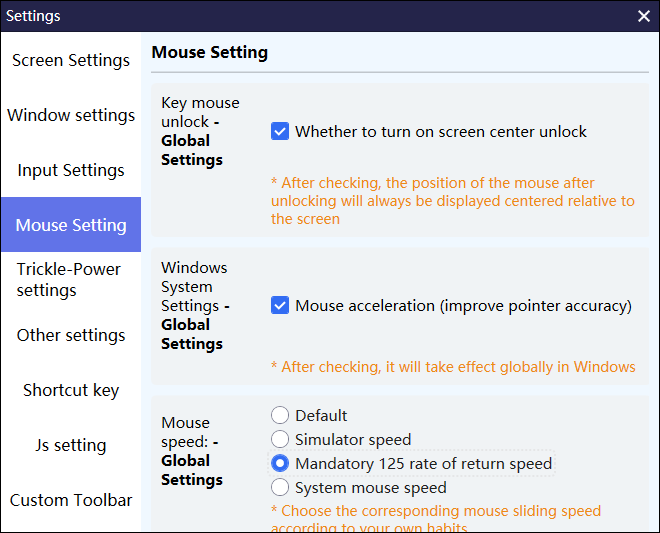
Solução 2: ajuste a velocidade dos eixos X/Y na opção “Mira” nas configurações de teclas.
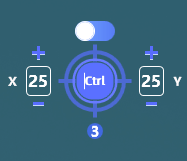
Desalinhamento do mouse e habilidades em jogos MOBA:
Confirme se as configurações do jogo estão corretas:
1. Botão de movimento fixo
2. Lançamento segue o dedo (caso não tenha, alinhe o botão inteligente com o centro da habilidade)
3. Desative expansão de visão ao usar habilidades
Depois, ajuste as configurações de lançamento inteligente:
1. Alinhe com os pés do personagem
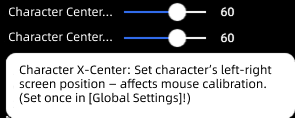
2. Ajuste a calibração do mouse
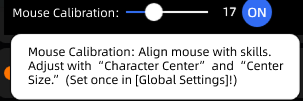
Clique duplo no botão esquerdo do mouse:
Configure o botão como “Clique de tecla”
Veja em “Problemas com teclas” > “Macros” > “Clique contínuo personalizado”
Dica: Dê dois cliques no local da tecla com o botão esquerdo para configurar
Como controlar a câmera com o mouse:
Primeiro, baixe um conjunto de teclas
Depois, abra as configurações de teclas ou verifique o botão 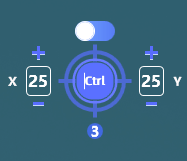 — se for Ctrl, use Ctrl para ativar/desativar o controle de câmera com o mouse (geralmente a tecla padrão é ~, acima do TAB).
— se for Ctrl, use Ctrl para ativar/desativar o controle de câmera com o mouse (geralmente a tecla padrão é ~, acima do TAB).
Como corrigir travamentos do mouse:
Se o mouse estiver travando, verifique os seguintes pontos:
1. Para mouses gamers: ajuste DPI para 1050 e taxa de atualização para 500Hz. Para mouses comuns, teste diferentes combinações até achar a melhor.
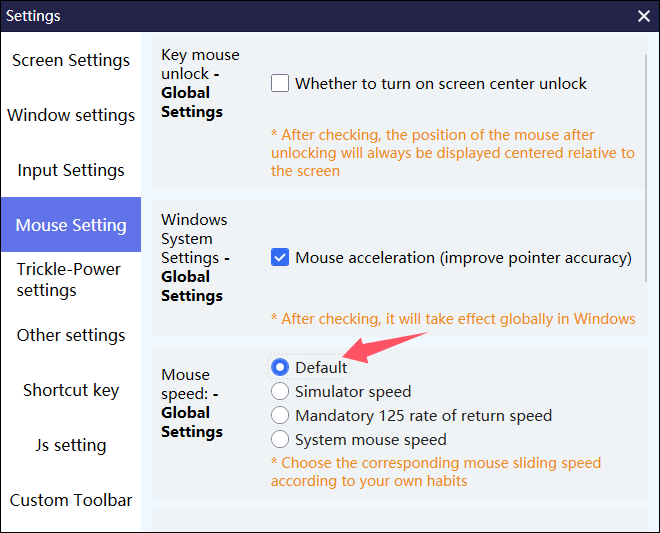
2. Nas configurações do TC Games: defina a taxa de quadros para 60FPS.
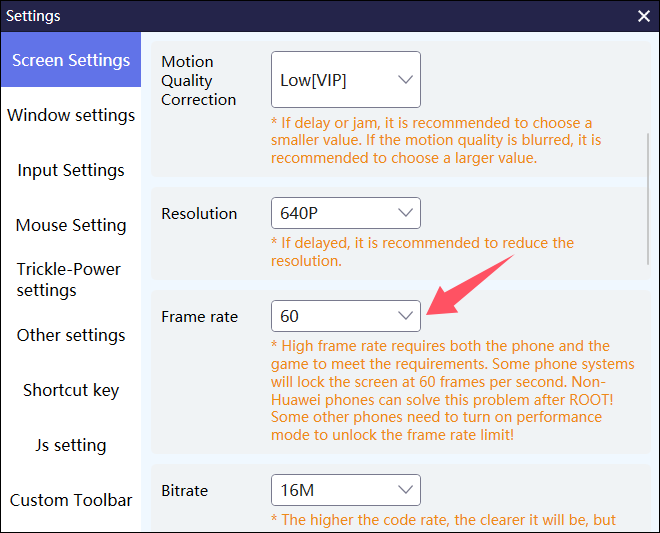
3. Usuários de placa NVIDIA: vá em Painel de Controle NVIDIA > Gerenciar configurações 3D > Taxa máxima de quadros, e ajuste conforme o monitor (ex. 60Hz ou 144Hz).
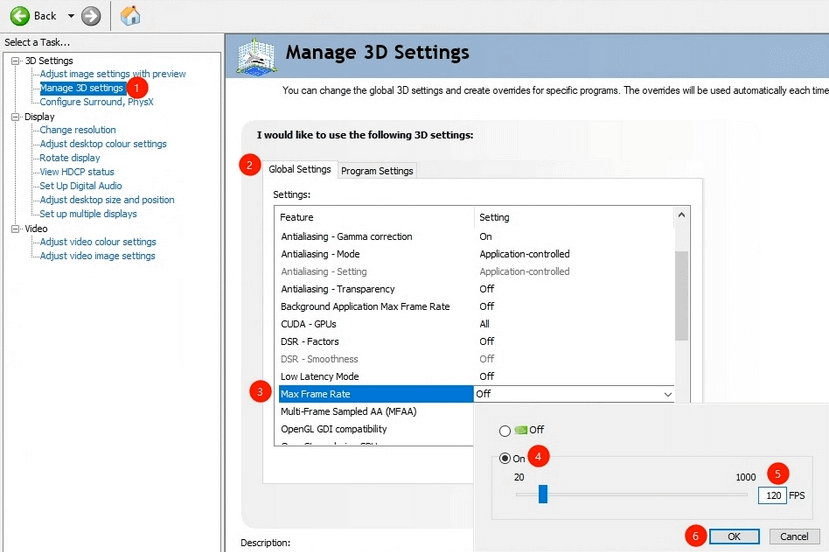
2. Problemas com teclas
Teclas inteligentes não funcionam:
Causa: falta de configuração ou resolução não compatível
Solução 1: clique em “Configuração de teclas” > use “Ferramenta de geração de teclas” para gerar o mapeamento do jogo e ativar
Solução 2: entre no grupo para pedir suporte
Teclas não funcionam:
Verifique se é o problema citado em “Mouse não controla o celular”
As teclas devem estar alinhadas com os botões do jogo
 Se o macro estiver desalinhado, clique em editar e arraste o ícone de fósforo para o local correto, depois salve.
Se o macro estiver desalinhado, clique em editar e arraste o ícone de fósforo para o local correto, depois salve.
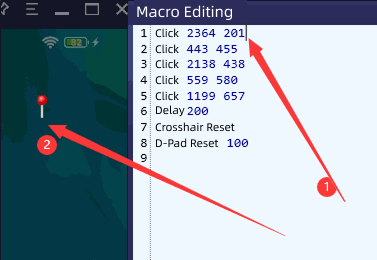
Não encontra teclas para o jogo:
Abra “Configuração de teclas” e vá até o meio da barra lateral 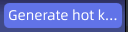 , clique e escolha o nome do jogo para gerar o mapeamento.
, clique e escolha o nome do jogo para gerar o mapeamento.
No canto superior esquerdo  , acesse o centro de jogos e procure o mapeamento.
, acesse o centro de jogos e procure o mapeamento.
Abra “Configuração de teclas”, use 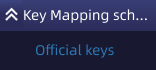 para selecionar o botão certo e salve.
para selecionar o botão certo e salve.
Problemas com macro:
1. Tutorial: Tutorial mais recente de macro
2. Execute vários comandos com uma tecla:
// Após o uso, o macro clicará nas teclas em ordem, ideal para combos em jogos MOBA
function start(){
mapi.key('W', 100); // 100 significa soltar após 0,1s; sem esse valor, a tecla será mantida pressionada até soltar o macro
mapi.delay(2000);
mapi.key('Q', 100);
mapi.delay(2000);
mapi.key('E', 100)
mapi.delay(2000);
mapi.key('R', 100)
}
start();
3. Clique contínuo personalizado:
// 1000ms ÷ 20ms = 50 cliques por segundo. Altere o valor 20 para ajustar a velocidade. Muito rápido pode sobrecarregar a CPU. 50 vezes por segundo é suficiente.
function start(){
while(mapi.keyispress()){
mapi.longpress(500, 600, 10);
mapi.delay(20);
}
}
start();
4. Função personalizada de pinça (zoom in e zoom out)
1. Abra Configurações e depois a pasta
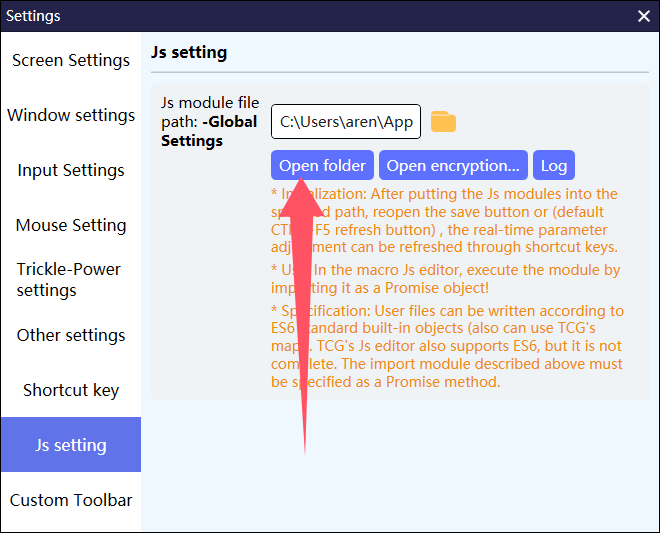
Crie um novo arquivo e renomeie como niehe.js, clique duas vezes para abrir, copie o código abaixo e cole dentro de niehe.js, depois salve

export const neihe={
control(x, y, speed, str){
while(mapi.keyispress()){
if (str == 'Aumentar') {
mapi.holdpress(x, y);
mapi.slide(x, y, x - speed, y - speed, 10, 10);
}
else if(str == 'Reduzir') {
mapi.holdpress(x, y);
mapi.slide(x - speed, y - speed, x, y, 10, 10);
}
}
},
Aumentar(speed){
// Aumenta a partir da posição atual do mouse
var mousepos = mapi.getmousepos();
this.control(mousepos.X, mousepos.Y, speed, 'Aumentar');
// Você também pode definir uma posição fixa. Veja a documentação oficial de macros.
},
Reduzir(speed){
// Reduz a partir da posição atual do mouse
var mousepos = mapi.getmousepos();
this.control(mousepos.X, mousepos.Y, speed, 'Reduzir');
// Você também pode definir uma posição fixa. Veja a documentação oficial de macros.
},
}
3. Abra as configurações de teclas, adicione 2 macros e insira os scripts abaixo para usar o código acima
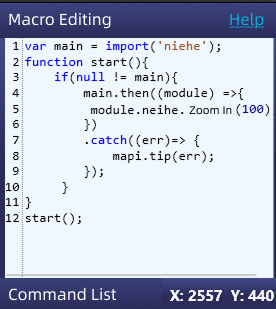
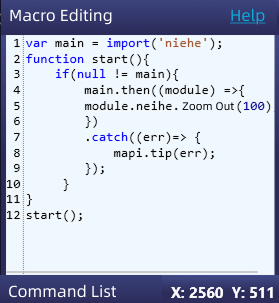
var main = import('niehe');
function start(){
if(null != main){
main.then((module) =>{
// 100 é o alcance do movimento, quanto maior, mais rápido
module.neihe.Aumentar(100);
})
.catch((err)=> {
mapi.tip(err);
});
}
}
start();
var main = import('niehe');
function start(){
if(null != main){
main.then((module) =>{
// 100 é o alcance do movimento, quanto maior, mais rápido
module.neihe.Reduzir(100);
})
.catch((err)=> {
mapi.tip(err);
});
}
}
start();
Diferença entre o modo WASD tradicional e o modo joystick:
O modo tradicional é rápido, movendo do ponto A ao B com apenas dois pontos de coordenadas, mas alguns jogos podem detectar isso como emulador.
O modo joystick simula o toque, com velocidade e número de pontos ajustáveis. Permite controle com movimento curvo em vez de reto. Pode personalizar o SHIFT para correr ou andar lentamente, ou até mudar para outra tecla.
WASD não funciona:
1. Motivo: Nos celulares Xiaomi, é necessário ajustar nas configurações. Outros modelos com função semelhante também devem desativar os gestos de três dedos. Pode também ser bloqueado pelo modo de jogo.
Solução 1: Ajuste nas configurações do Espaço de Jogo
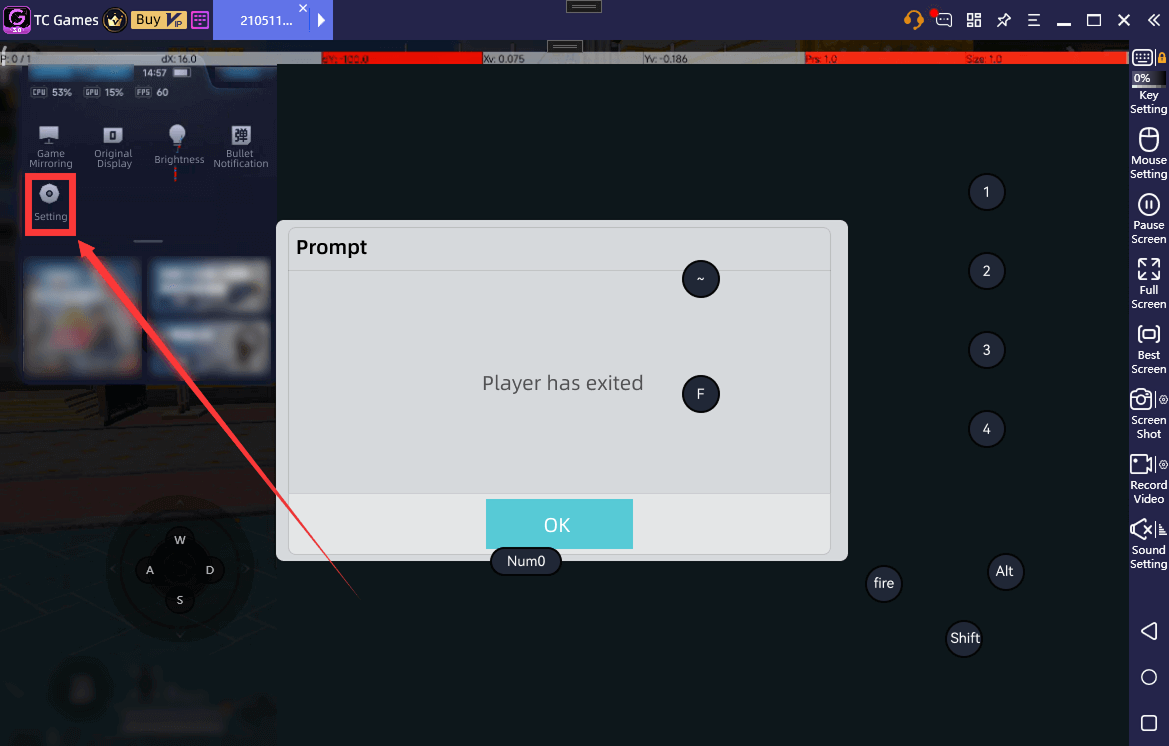
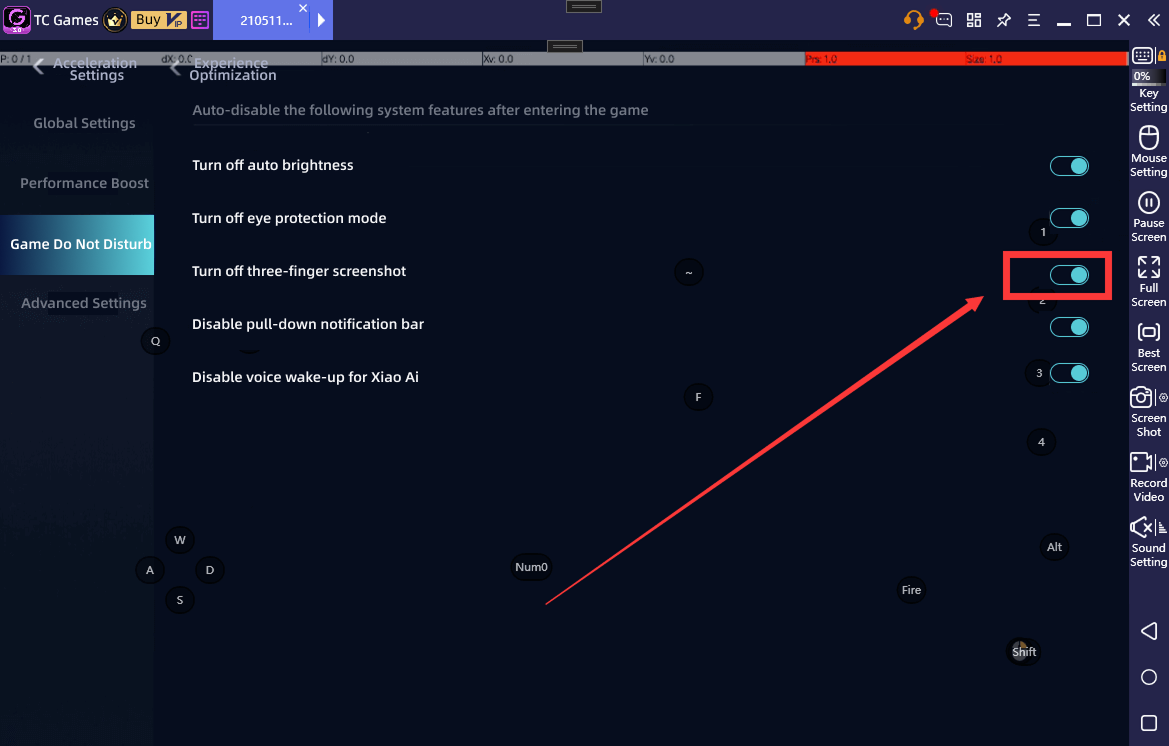
Solução 2: Vá nas configurações do sistema e desative capturas de tela e toque longo com três dedos
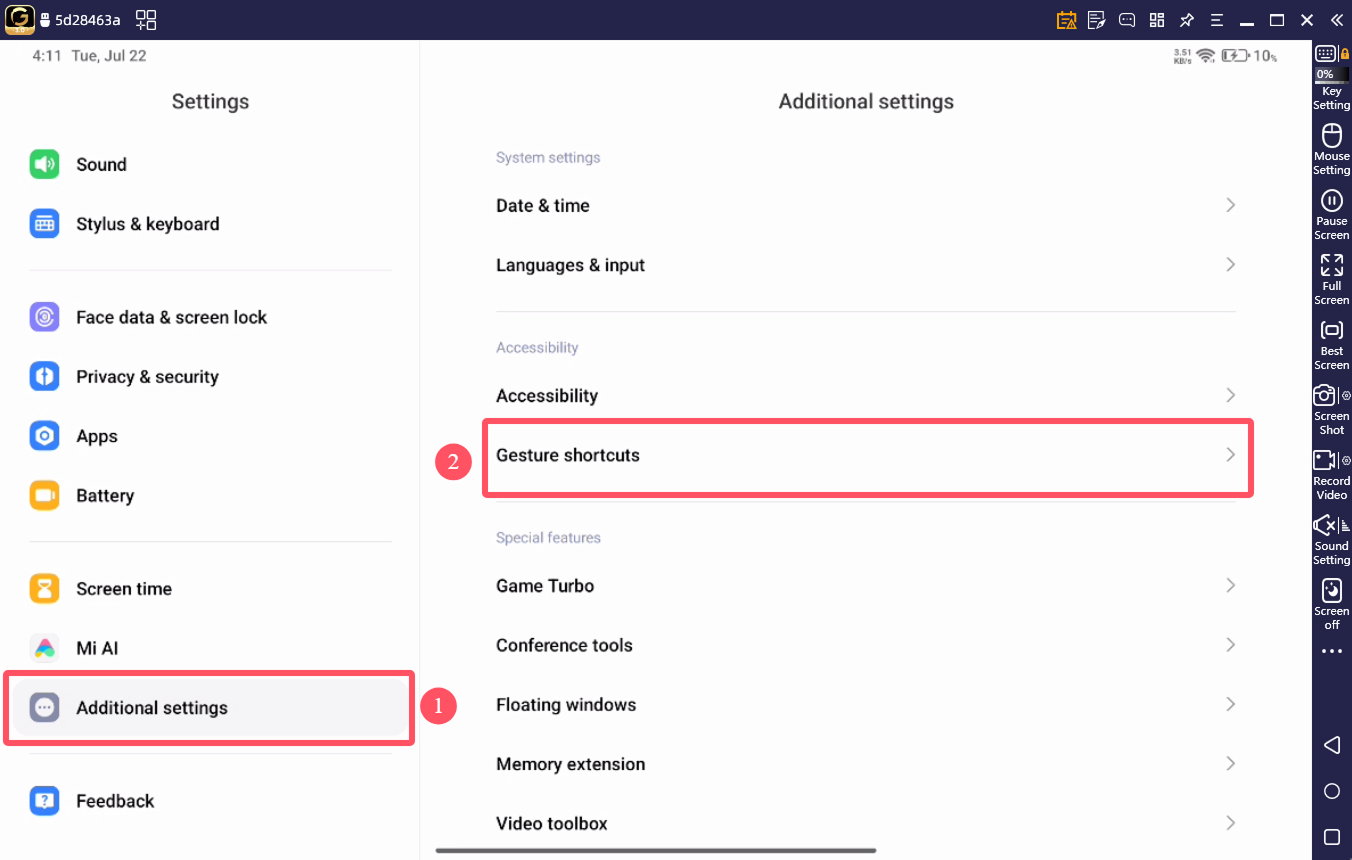
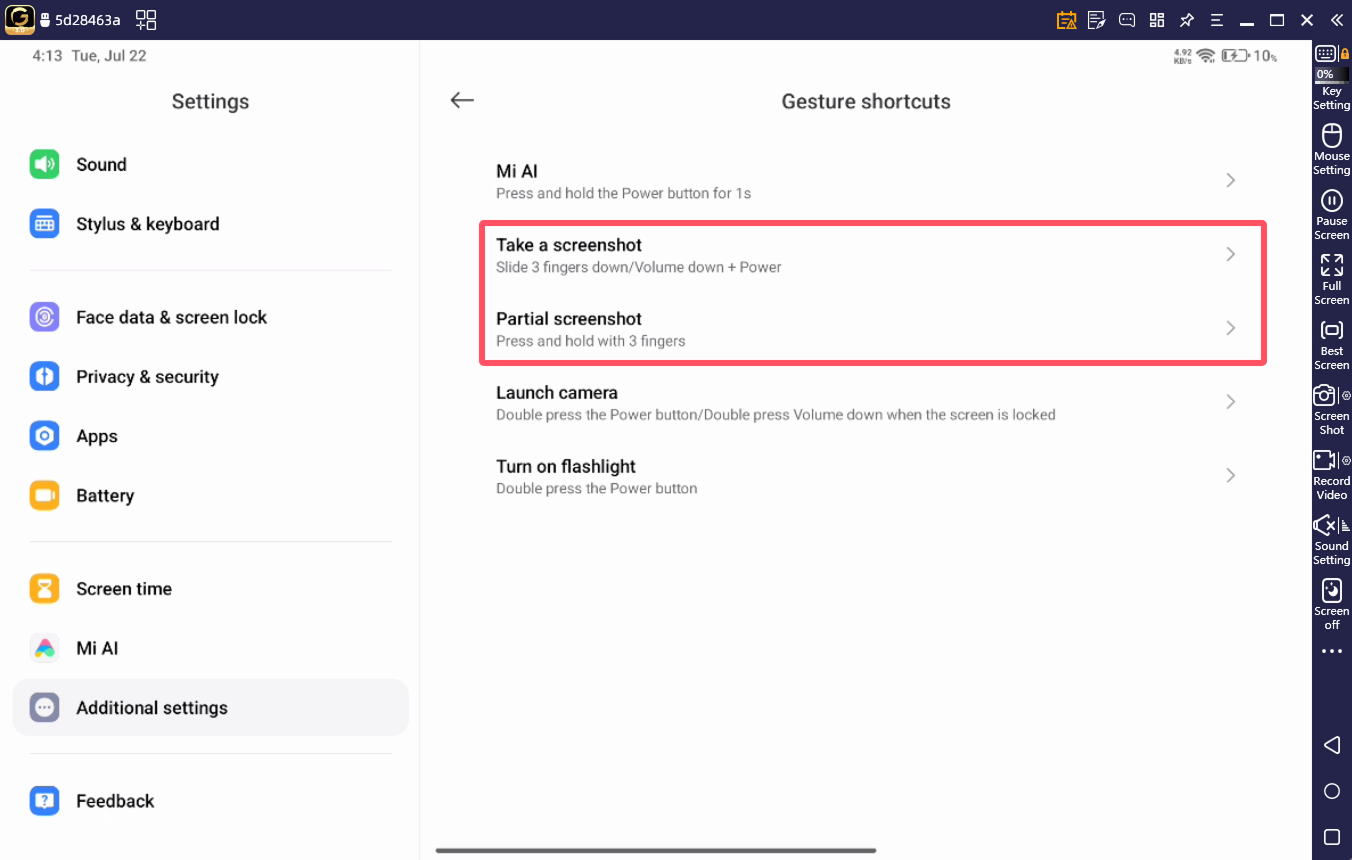
2. Lenovo: como o modo de jogo da Lenovo não tem opção para desativar, é necessário desligar todas as opções de três dedos nas configurações
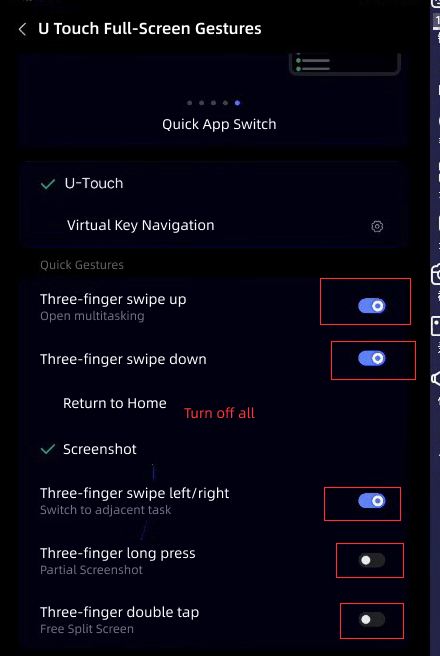
3. Outros modelos: desative todas as opções de três dedos, pois comandos do sistema têm prioridade sobre os do teclado e mouse.
WASD travado em uma direção:
Solução 1: Em versões antigas, tente remover mapi.aimreset(); mapi.directionreset(); ou comandos semelhantes. O uso frequente pode causar travamento. Versões futuras otimizarão isso.
Solução 2: Verifique se há macro ativando/desativando WASD, como mapi.direction(false);
Teclas não funcionam em todos os jogos:
A maioria das teclas é específica para cada jogo. Como a lógica de controle muda entre jogos, é necessário configurar individualmente.
Para jogos não compatíveis, use “Mira de tiro” para ajuste. Ela tem 5 modos diferentes para se adaptar a vários jogos.
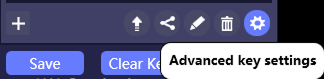
Se ainda houver falhas, use os ajustes avançados junto com a tecla “Mira de tiro”.
Teclas desaparecidas:
Motivo: Novo dispositivo ou erro ao obter o nome do pacote do APP
Solução 1: 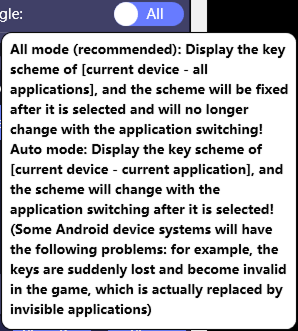
Mude para exibir todas as teclas e selecione a correta manualmente.
Solução 2: Após abrir o jogo, clique na barra lateral em “Teclas” e pressione o botão de cadeado para bloquear o jogo.
ALT não funciona:
Motivo: Em muitos casos, o botão de bloqueio foi aplicado ao APP errado  ou o jogo não foi adaptado (usuários VIP podem configurar livremente)
ou o jogo não foi adaptado (usuários VIP podem configurar livremente)
Solução 1: Clique no botão de desbloqueio em “Teclas”  , abra o jogo e clique em bloquear novamente
, abra o jogo e clique em bloquear novamente 
Solução 2: Usuários VIP podem resolver com a tecla “Visão de observação”
3. Problemas de conexão
Antes funcionava, agora não conecta:
1. Conflito entre dispositivos USB, ex: impressora conectada
Solução: desconecte todos os USB exceto celular e teclado/mouse, e tente reconectar.
2. Instalação de aplicativos que causam conflito
Solução: desinstale outros programas.
3. Alguns celulares desativam a depuração USB automaticamente
Solução: certos sistemas desativam depuração USB após inatividade. Reative nas configurações.
4. Após atualização, alguns celulares exigem permissão elevada e não instalam o APK automaticamente
Solução: instale manualmente o APK "MobileAgent.apk", encontrado na pasta ./apk da instalação do TCGames.
Celular conectado ao PC, mas sem resposta:
Primeiro, abra o diagnóstico no TG (no canto superior direito). Se não detectar nenhum dispositivo, troque o cabo (use original, muitos servem só para carga) ou porta USB (prefira traseira do gabinete). O PC deve reconhecer o celular.
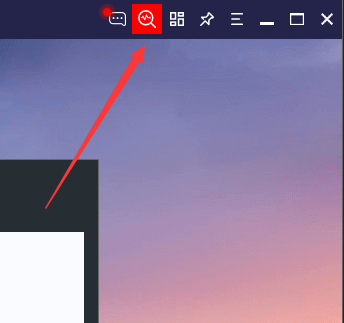
1. Erro de driver ou falha ao iniciar: feche o TC Games no PC, instale um assistente de celular, conecte, depois desative ou desinstale o assistente e reabra o TC Games; celulares Huawei/Honor recomendam usar o assistente oficial (HiSuite).
2. Mensagem “erro no serviço de comunicação do dispositivo Android, desative o firewall...”: alguns aceleradores (ex: Dolphin) podem conflitar. Desinstale-os.
3. Não abra outros softwares de conexão simultaneamente (ex: emuladores, assistentes de celular, players de música).
Clicou em “Não conectar mais este celular” e agora não conecta:
Vá em Configurações → Gerenciamento de Dispositivo e mude OFF para ON.
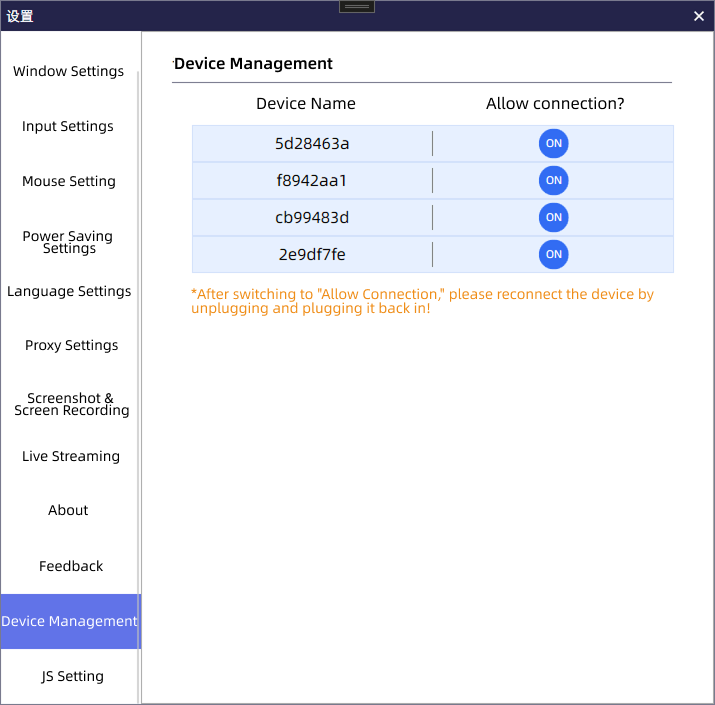
Conectado, mas a tela fica preta:
Se houver software de streaming ou utilitários GPU instalados, vá em Configurações → Configurações do cliente e defina modo de renderização e decodificação como GDI ou decodificação por software.
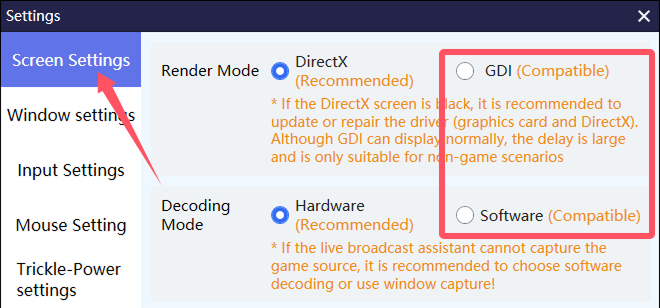
Alguns celulares não suportam 1080P. Em Configurações → Configurações de transmissão, ajuste a resolução para 720P ou inferior.
Problemas com conexão WIFI ou HDMI:
Ao conectar por WIFI ou HDMI, pode aparecer aviso que o celular não é controllável—é necessário ativar “Clique simulado”:
1. Em celulares Xiaomi, ative “Depuração USB (opção segura)” em Opções de Desenvolvedor; em alguns Vivo, ative “Clique simulado”; outros modelos sem essas opções podem ignorar. Antes do WIFI ou HDMI, conecte via USB em modo apenas carga (MTP desativado). Em Huawei, habilite “Permitir depuração USB em modo apenas carga”.
2. Se não funcionar, desinstale o TG no celular, reinicie o dispositivo e reconecte por USB antes de tentar WIFI ou HDMI.
Conexão WIFI travando em 99% com falha:
1. Marque nas Configurações → Transmissão a opção “ADB TCP/IP”, reconecte por USB e tente novamente por WIFI ou HDMI. Se ainda falhar, desinstale TG no celular, reinicie e repita o processo.

A conexão WIFI falha:
1. WIFI requer que PC e celular estejam na mesma rede. Teste com ping no IP do celular — se responder, dá para conectar.
2. Consulte tutorial de ping para referência.
3. Para ver o IP do celular: abra TG no celular e clique em conexão WIFI.
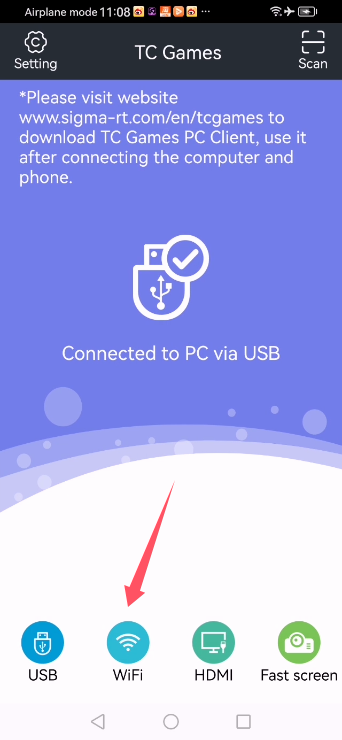
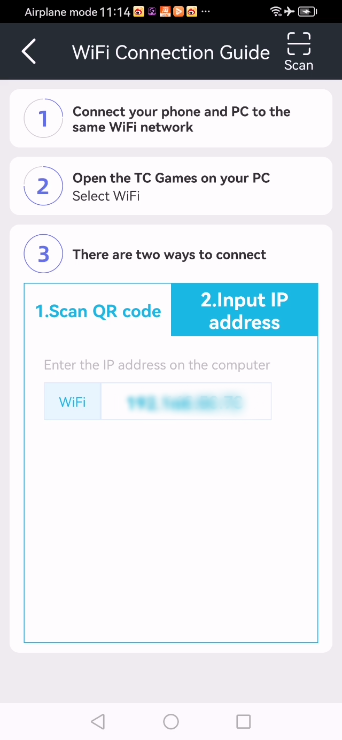
4. Mesmo conectado por USB, ainda pede conexão USB antes de WIFI:
1. Em configurações do USB, mude para “Apenas carga” (MTP desativado). Após conexão bem-sucedida, tente WIFI.
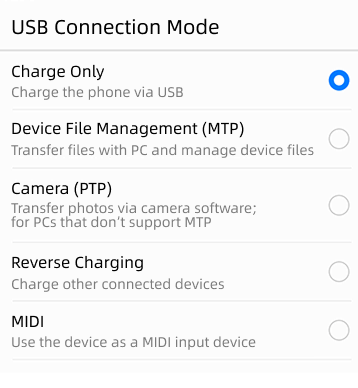
2. Em Huawei, ative em opções de desenvolvedor “Permitir depuração USB em modo apenas carga”.
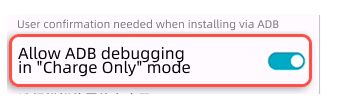
3. Se escaneando QR code dá erro de informação:
Desative firewall ou antivírus no PC ou digite manualmente o IP (como acima).
4. Problemas de desconexão
Desconexão inesperada durante o jogo:
1. Porta USB solta—tente trocar cabo ou porta.
2. Energia insuficiente: em desktop conecte o celular na porta traseira; em notebook, troque porta USB ou use HUB USB com alimentação.
3. O sistema interrompe o TC Games em segundo plano:
Bloqueie o TC Games em segundo plano; pesquise como no seu modelo (geralmente pressione longo ou arraste na multitarefa).
Defina o TC Games para iniciar automaticamente nas configurações (varia por modelo, pesquise caso necessário):
Huawei: Configurações → Aplicativos e serviços → Gerenciamento de inicialização → mude TCGames para manual
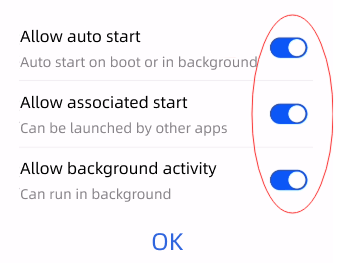
OPPO/VIVO: Aplicativos → Gerenciamento de aplicativos → TC Games → Gerenciamento de energia → Comportamento de energia
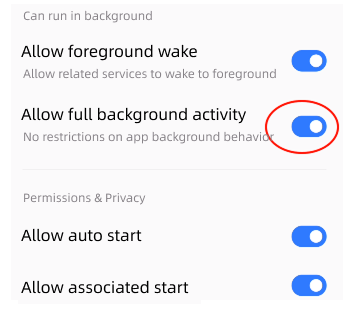
Xiaomi: Configurações → Aplicativos → Permissões → Gerenciamento de auto-início → habilite TC Games; depois em Economia de energia → Configurações (canto superior direito) → Economia de energia inteligente → encontre TC Games e marque como sem restrições
Desconecta ao sair do jogo em alguns celulares:
Em modelos como Black Shark, o acelerador de jogos nativo abre automaticamente. Desative-o e bloqueie o TC Games em segundo plano.
Durante a conexão, carrega até 100% e fecha para a interface principal:
Baixe a versão mais recente do site oficial ou reinstale o app no celular. Reinicie o celular e reconecte ao PC.
Desconexões frequentes:
Motivo: conflito de software, ADB disputando ou problema na porta USB
Solução 1: desinstale outros assistentes de celular (ex: 360, versões antigas do WPS)
Solução 2: mude de porta USB
5. Problemas de instalação
Falta do .Net Framework ou falha na instalação do .Net Framework:
Baixe e instale pelo site oficial da Microsoft: [【Download .NET Framework 4.8 | Download gratuito (microsoft.com)】](https://dotnet.microsoft.com/zh-cn/download/dotnet-framework/net48)
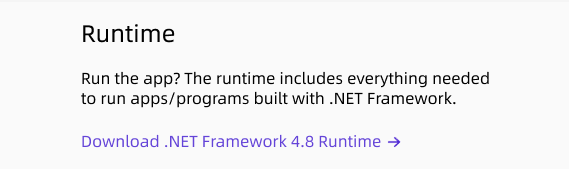
Não é possível iniciar o programa TCGames.exe
Desinstale e reinstale, ou tente os passos acima.
6. Outros problemas
A resolução diminuiu após jogar por um tempo
Abra as configurações do celular – procure por resolução – verifique se a “Resolução inteligente” está ativada. Escolha uma resolução fixa.
Após abrir o jogo, não consigo controlar, mas em outros jogos funciona
Se for um celular gamer da Black Shark, evite abrir o “Espaço de Jogo” ou revise se há configurações nele afetando o funcionamento.
Após abrir o jogo, o recurso do mouse no celular falha ou desaparece
Se for um celular Nubia Red Magic, entre no Espaço de Jogo – configurações de bloqueio de janelas flutuantes – adicione o app TCGames na lista de permissões. Ou não bloqueie janelas flutuantes de apps.
7. Dúvidas de iniciantes
Primeiros passos
Recomenda-se assistir vídeos tutoriais para iniciantes.
Qualidade de imagem, fluidez e taxa de quadros
Qualidade de imagem: HDMI > Espelhamento USB = Espelhamento WIFI
Fluidez: HDMI > Espelhamento USB > Espelhamento WIFI
Estabilidade da taxa de quadros: HDMI > Espelhamento USB > Espelhamento WIFI
HDMI requer suporte do celular e um dock HDMI. Verifique com o vendedor do dock se o celular é compatível. Alguns HDMI limitam a 60 FPS — confirme se o celular suporta saída HDMI com alta taxa de quadros!